A MetaMask használata — dappok és kereskedés biztonságosan
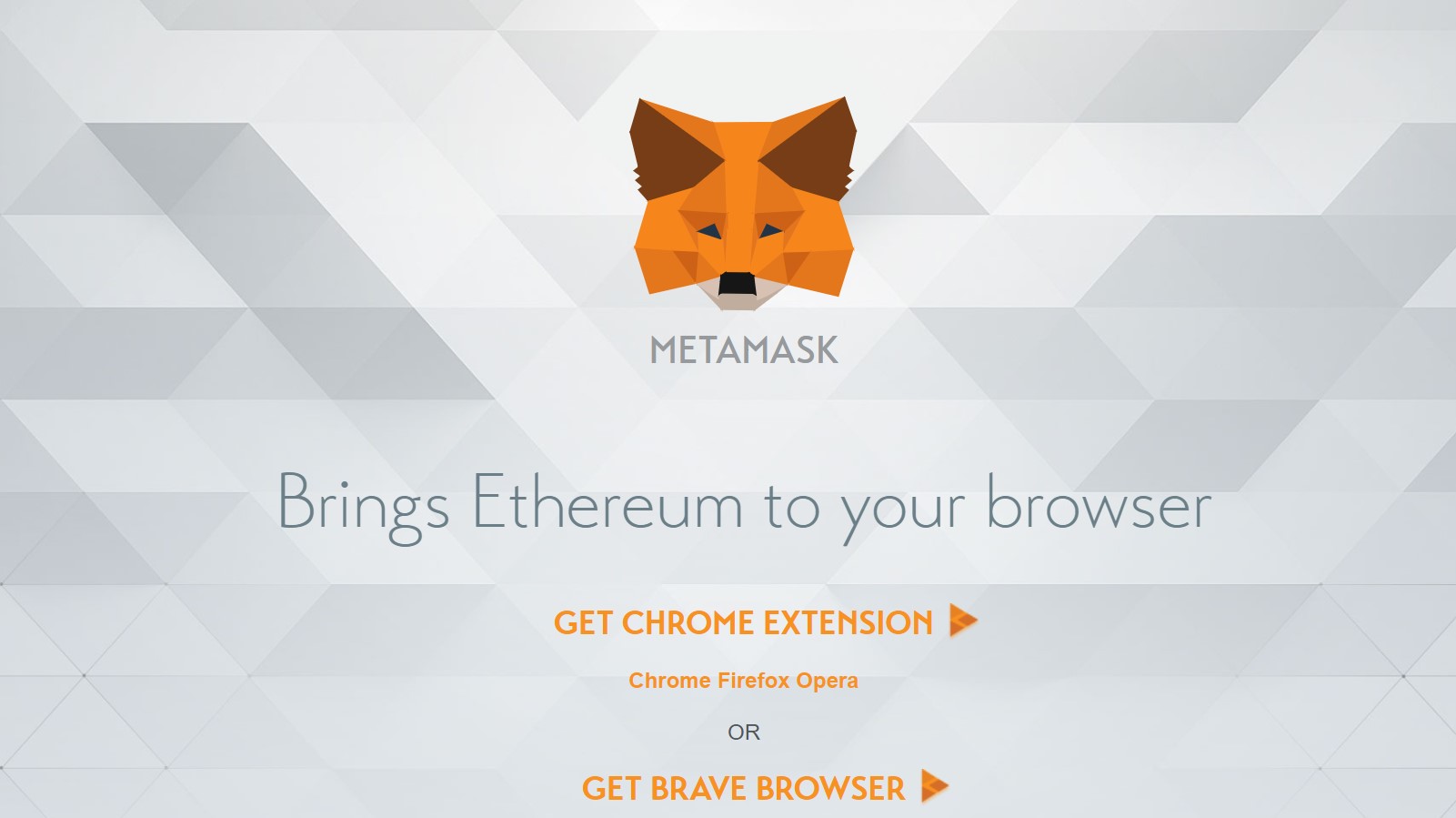
A kezdőknek szóló friss útmutatónkban bemutatjuk a MetaMask ether / ERC20 walletet és annak biztonságos használatát.
Nézzük meg, hogyan használhatjuk biztonságosan az olyan decentralizált alkalmazásokat és tőzsdéket, mint például az EtherDelta (valamint annak a ForkDelta névre hallgató továbbfejlesztett forkját). Ehhez a népszerű, MM névre hallgató böngésző-bővítményt fogjuk igénybe venni.
Mi az a MetaMask és miért érdemes használni?
A MetaMask célja az alábbi:
Legyen az Ethereum dApp-ok és tokenek használata a lehető legtöbb ember számára a lehető legegyszerűbb.
Ha többet szeretnél megtudni a decentralizált alkalmazásokról, röviden a dApp-okról (dapplikációk, dalkalmazások), olvasd át az Ethereumról szóló útmutató sorozatunkat (lásd Útmutató menü -> Ethereum). Az EtherDelta, a ForkDelta (DEX-ek) és a CryptoKitties remek példák a dApp-okra.
Alapértelmezésben a dApp-ok használatához egy teljes értékű Ethereum node-ot kellene beállítani gépünkön – ez még a szakavatottak számára sem kis feladat. A MM azonban jelentősen leegyszerűsíti ezt a folyamatot azzal, hogy az Ethereum dApp-okat közvetlenül a böngészőn keresztül használhatjuk anélkül, hogy Ethereum node-ot kellene készítenünk.
De nem csak ennyi a MM funkciója – emellett biztonságosabb „forró” pénztárcaként is használható Ether és ERC20 tokenek tárolásához (ennek magyarázatához lásd a kezdőknek szóló, kriptovaluta-biztonságról szóló cikkünket). A plusz biztonsági réteg annak köszönhető, hogy a MetaMask egy általunk választott jelszóval titkosítja privát kulcsainkat.
Mindig a hideg tárolási módokat javasoljuk, de az EtherDelta-hoz hasonló decentralizált tőzsdék használatához egy remekül működő, biztonságos és kényelmes alternatív módszert kínál a MM. Csak győződjünk meg arról, hogy a MM tárcánkban épp annyi token vagy Ether legyen, amennyivel tőzsdéznénk – meg persze elegendő „olaj” is.
A MetaMask bővítmény telepítése
Most már hogy tudod, miért érdemes használnod a MetaMask-ot, térjünk rá a telepítésére. A MetaMask-ot mind a három elterjedtebb böngésző támogatja (tehát a Chrome, a Firefox és az Opera böngészők), emellett egy újoncon, a Brave böngészőn is használható.
A MM bővítményt annak weboldaláról, a megadott linkeket követve töltheted le.
Javaslom, hogy a hozzászólásokra és értékelésekre is vess pár pillantást, hogy biztosan a valódi bővítményt töltsd le, nem pedig valamilyen hamisítványt.
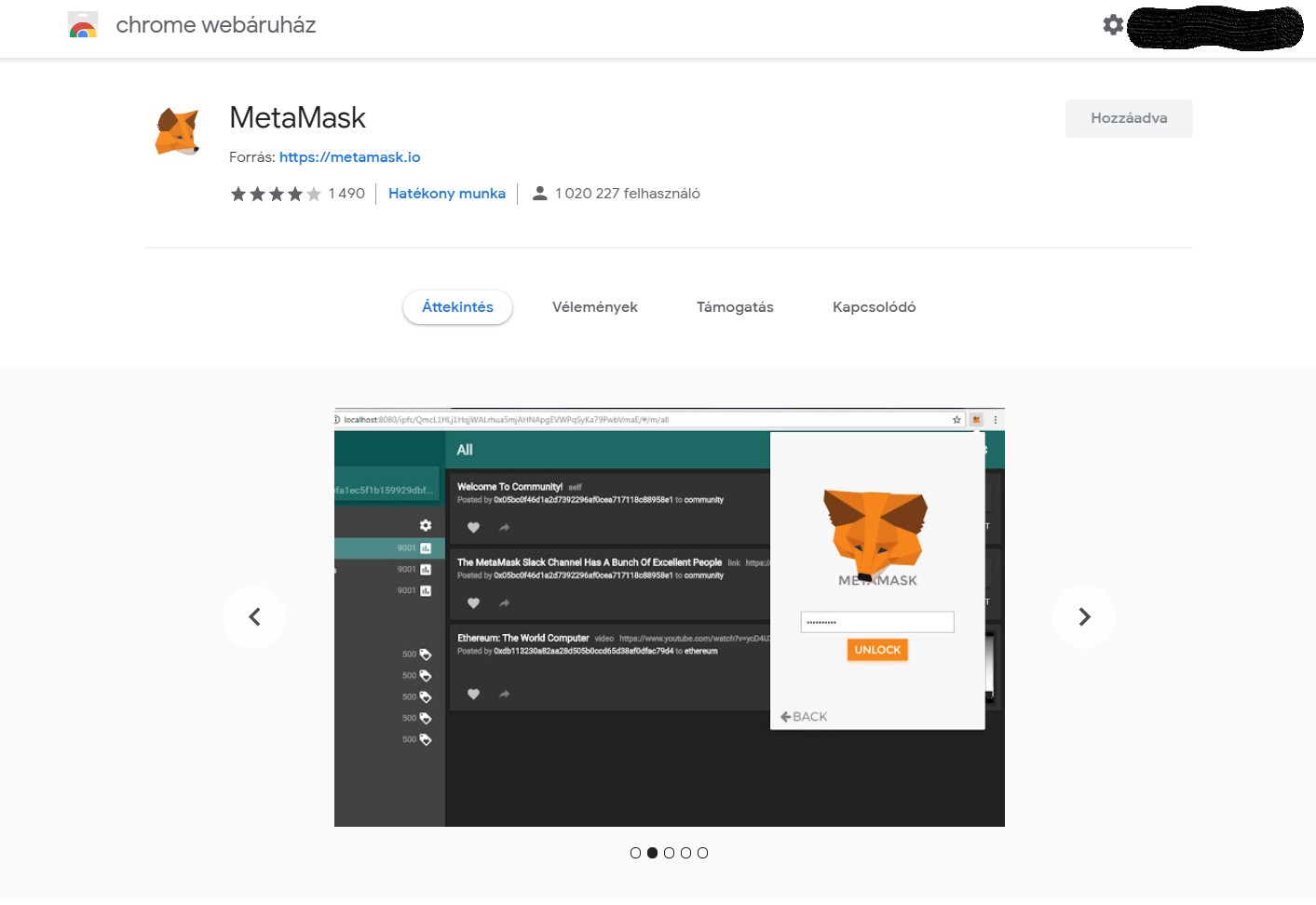
A MM telepítését követően egy új identitás/tárca beállítására van szükség, melyet az alkalmazássávban látható narancssárga Vukot ábrázoló ikonra kattintva tehetsz meg. Így elindul a MM.
A felhasználási feltételek elolvasása és elfogadása után fiókod titkosításához új jelszó létrehozását kéri a program.
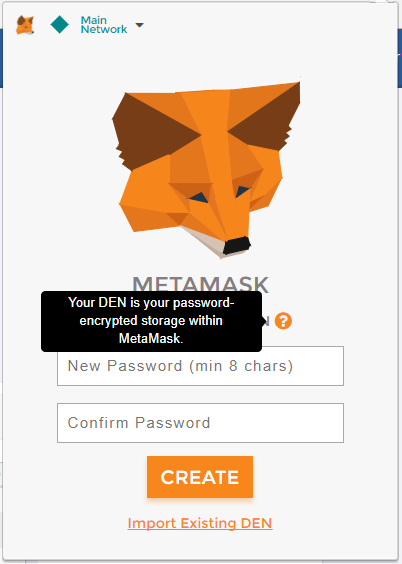
Ezt követően új fiókodhoz megkapod a generáló kulcsszavakat, melyeket mindenképp érdemes biztonságos helyen tárolnod, mivel kizárólag ezekkel szerezhetők vissza az elveszett MM fiókok.
Most már használhatod is a MM segítségével az egyre több elérhető dApp-ot vagy kereskedhetsz tokenekkel és etherrel!
A MetaMask plusz funkcióinak használata
Ahhoz, hogy valóban kihasználhasd a MetaMask-ot, érdemes megismerkedned annak működésével, valamint a dApp-ok használatát megkönnyítő plusz funkciókkal is.
Több pénztárca a MetaMask-ban
A MetaMask több pénztárca használatát is lehetővé teszi. Ez azt jelenti, hogy minden célra külön pénztárcát hozhatsz létre, az alábbi képen erre látsz egy jó példát: külön pénztárcát készítettünk az EtherDelta-nak, a ForkDelta-nak valamint mindennapos használatra.
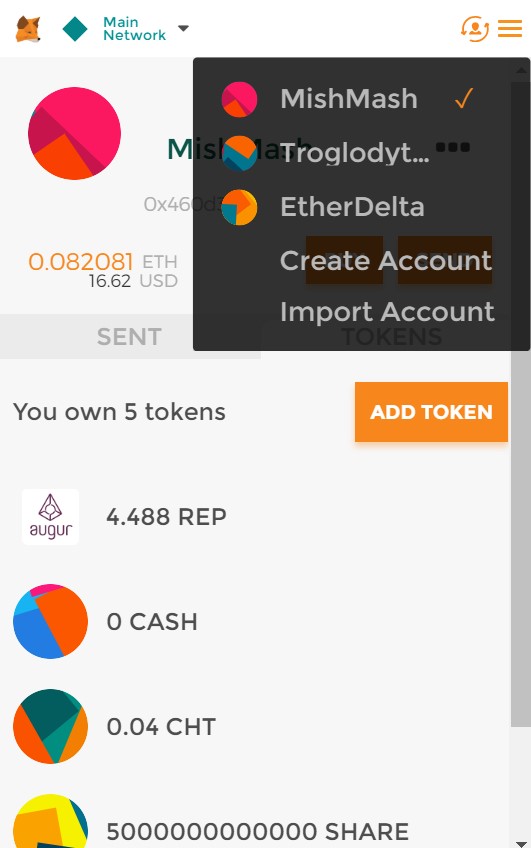
Új fiók létrehozásához kattints a fiók gombra (jobbról a második). Itt tudsz új fiókot létrehozni vagy már korábban használtat importálni.
Fiók lezárása
A MM saját plusz védelmet is nyújt: fiókunkat jelszóval védhetjük, így az titkosítva tárolódik. Vagyis ha gépünket hackertámadás éri, a MetaMask-on tárolt pénztárcáinkkal semmit sem tudnak kezdeni a szükséges MM jelszó nélkül. Ezért ne használd ugyanazt a jelszót gépedhez, mint amit a MetaMask-fiókodhoz!
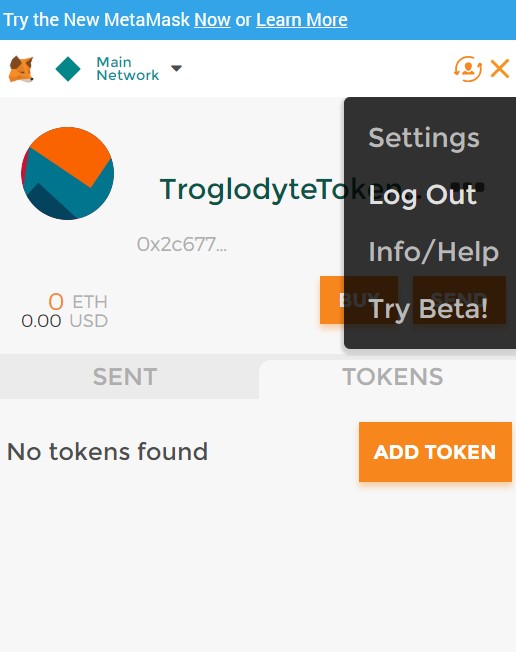
Fiókod lezárásához csak kattints rá a jobb felső sarokban lévő ikonra. Megjelenik egy leugró menü, ahol megtalálod a kijelentkezés opciót is. Erre bökve lezárásra kerül a fiókod, melyet neked kell majd feloldanod.
MetaMask és a dApp-ok
Végül megnézzük, hogy a MM miként működik együtt a dApp-okkal – meglepően egyszerűen.
Amíg telepítve van a MetaMask, folyamatosan ellenőrzi az általunk látogatott oldalakat. Ha azok dApp-ok, az MM automatikusan szinkronizálódik vele. Ezután a legtöbb dApp érzékeli, hogy a MetaMask lezárt állapotban van-e, majd esetleg megkér arra, hogy oldd fel azt, majd frissítsd az oldalt.
Miután a MetaMask összekapcsolódott a dApp-al, a kapcsolódó MetaMask-pénztárcán lévő Ether-t már használhatod is vele.
